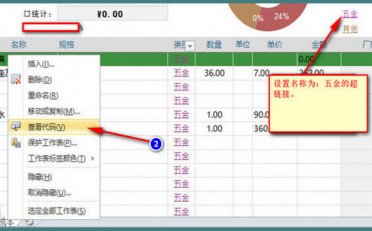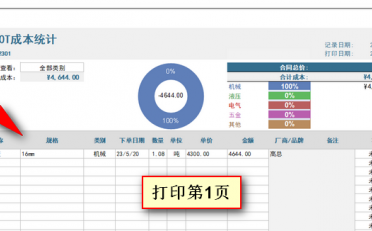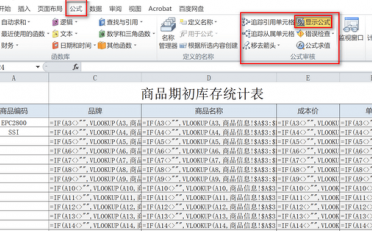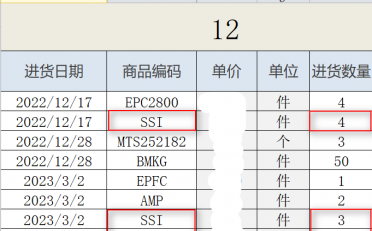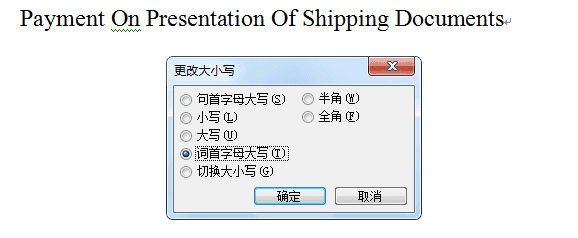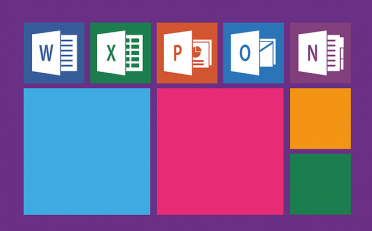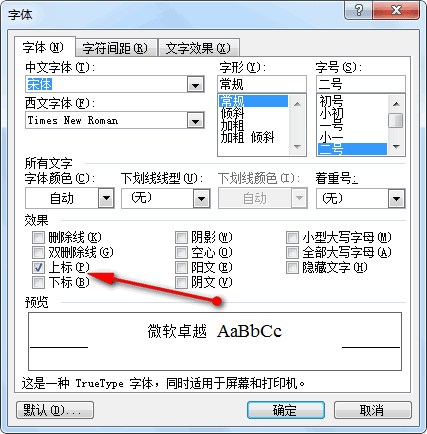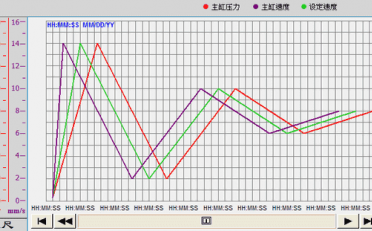大家都知道使用Excel可通过简单的操作即可完成复杂的表格制作,Autocad虽然在制图方面很强大,但是制表的功能却很弱。大家是否有这样的经验,已经用Excel做好的一个内容庞大的表格,要输入到Autocad图形中去,常规的作法是再输入一遍。这样做既费时又费力,下面分享一种在Autocad中插入Excel表格方法,如下:
1. 首先在Excel中做好所需的表格,添加好边框,然后选中表格,单击鼠标右键,选择“复制”或“剪切”。
2. 打开所需表格的Autocad图形,选中“编辑/选择性粘贴”,在随后弹出的“选择性粘贴”对话框中,选择“粘贴”,在“作为(A)”复选框中选择“AutoCAD图元”一项。然后单击“确定”即可。这时所需的表格已经粘贴到Autocad图形里了。
3. 不仅如此,我们还可以对插入的表格象在Autocad里一样进行编辑,具体作法是:打开Autocad的下拉菜单“修改/分解”(或单击“分解”按钮),单击刚刚插入的表格,然后回车,这时表格中的文字和边框已经是独立的文字和线条,接下来对文字和线条就可以编辑了。为了避免Autocad程序运行速度太慢,最好将分开后的文字及线条分别变为Autocad软件中的字体和线型。
这样在Autocad中用很短的时间就完成复杂的表格制作,富有成效地提高了工作效率。
以上的方法经多次应用实验,效果非常的好。
暂无讨论,说说你的看法吧